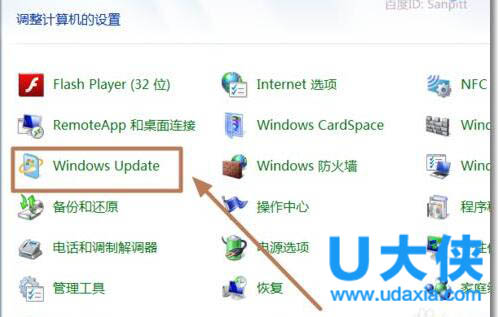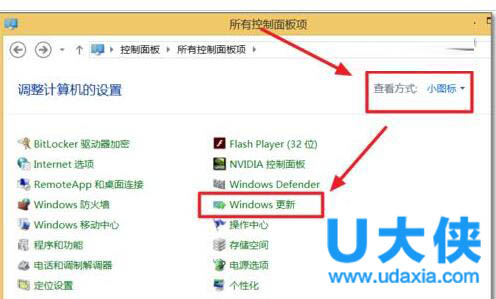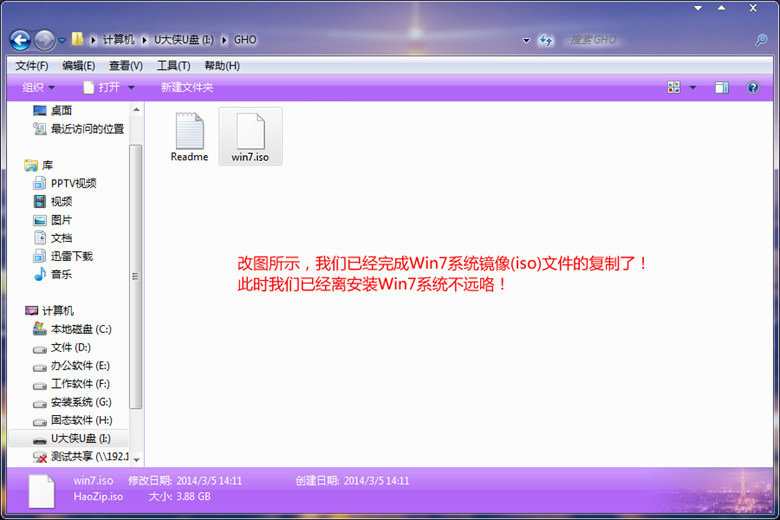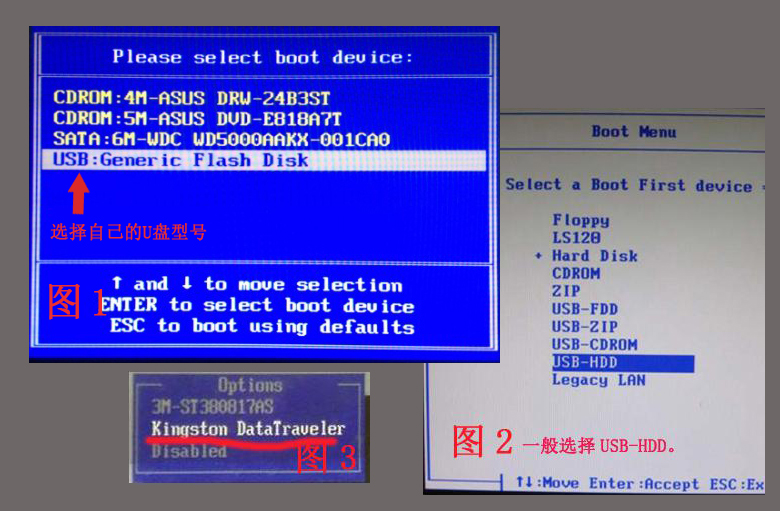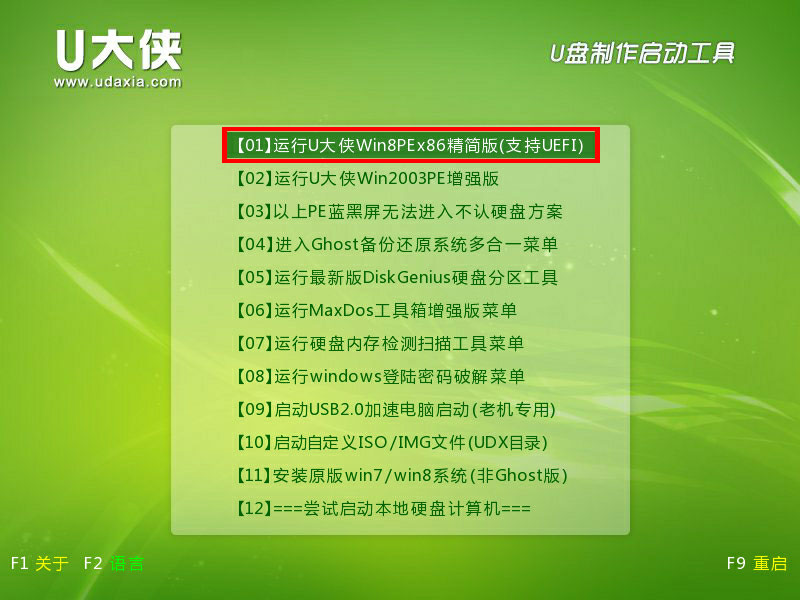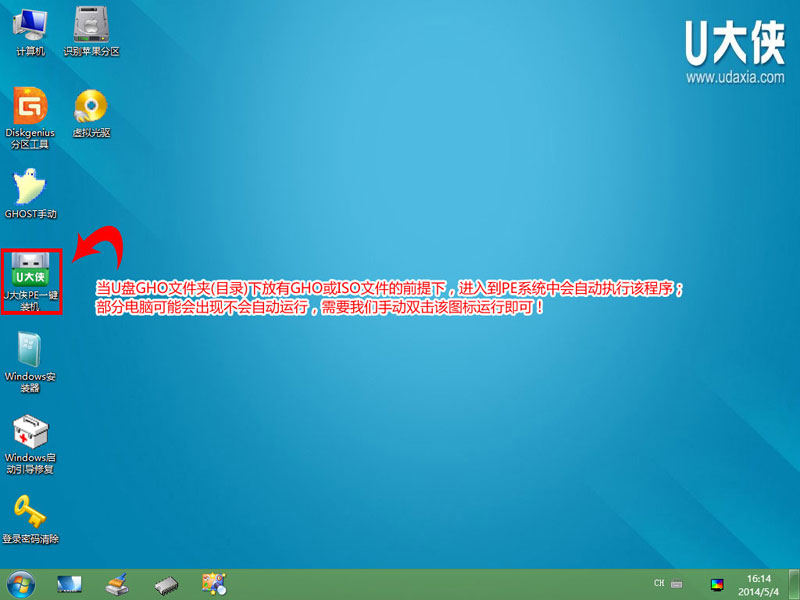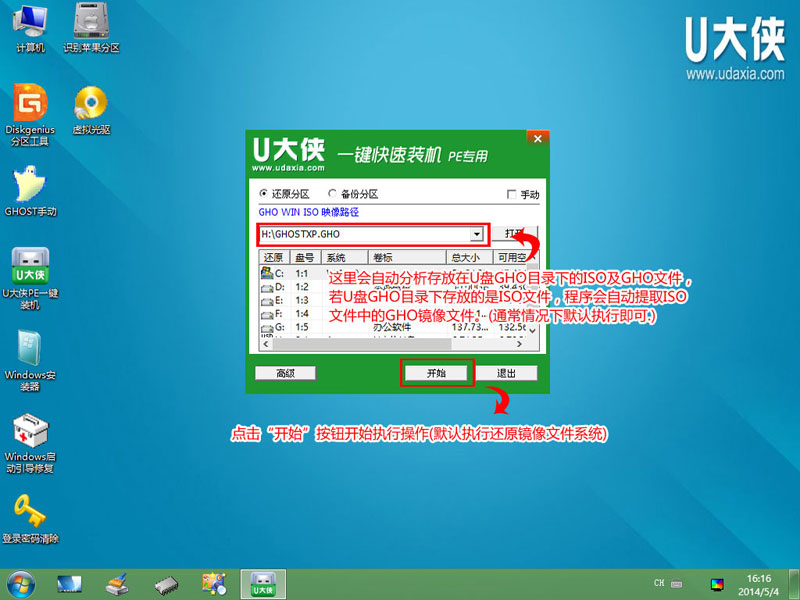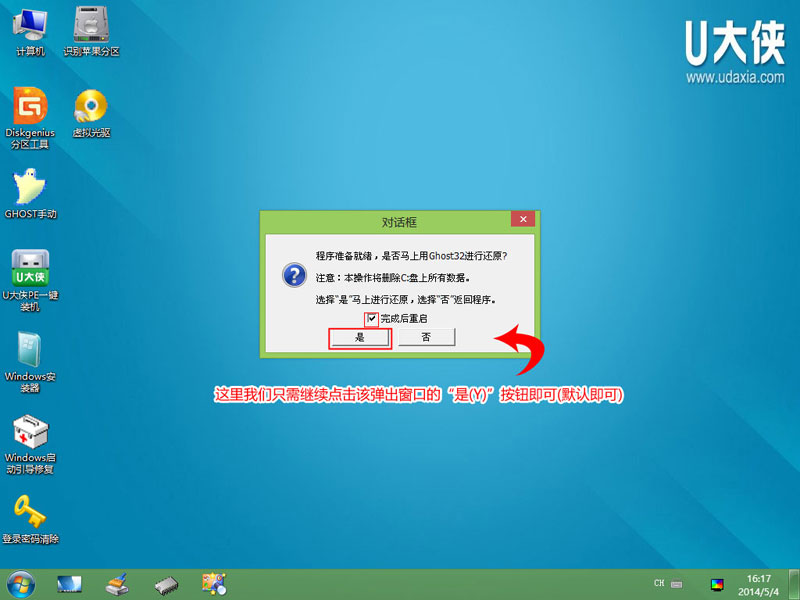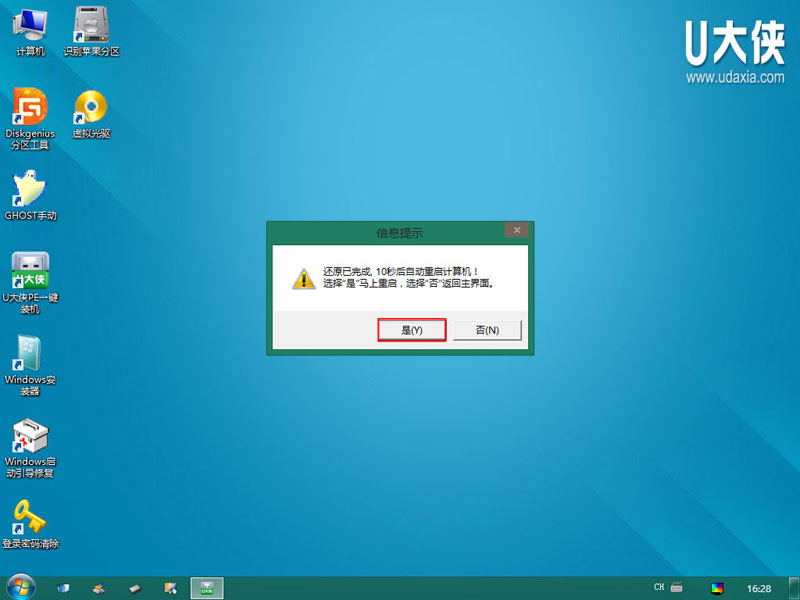怎么重装系统win7旗舰版?u盘重装系统win7教程
怎么重装系统win7旗舰版?重装系统win7旗舰版教程,可以将不是旗舰版的系统重装为旗舰版的系统,而u盘装系统是目前大部分电脑城装机员最常使用的,比起光盘装系统来的方便而且u盘方便携带,体积小。下面,我们就给大家介绍 怎么重装系统win7旗舰版?u盘重装系统win7教程。
制作前准备:
1.准备一个使用系统部落软件制作好的启动u盘一个(最好1G以上的空的U盘),关于如何使用系统部落制作u盘启动盘,查看:U盘启动盘制作详细图文教程
2.下载Ghost Win7系统镜像文件(大家可以到网上搜索Ghost Win7系统下载,通常以ISO或GHO为后缀的镜像文件)。
第一步:将Ghost Win7系统镜像包复制到U盘GHO文件夹内。
注意:有时制作完成后,打开U盘找不到GHO目录或提示格式化U盘,可以点击这里查看:找不到GHO目录或者U盘提示需要格式化的解决方法!将下载好的系统镜像包复制到u盘GHO文件夹内!
第二步:重启电脑,在开机画面出来的时候按"快捷键"直接进入系统部落主窗口界面!。
当我们按快捷键后会弹出一个窗口,窗口里面会有几个选择,我们要找到并按上下方向键"↑↓"选择到u盘,然后按回车键进入系统部落主界面!(一般我们选择的时候可以看下其中一个选项是有关USB或者您u盘的品牌的英文名称,那便是我们的u盘了!)
至于一键进入U盘启动的示例教程,小编就不详述了,因为不同的电脑,一键进入的快捷键也可能不一样。
第三步:进入系统部落Win8PE系统后运行"系统部落PE一键装机"工具,安装GhostWin7系统!
1)当我们利用按快捷键选择您的U盘启动进入到系统部落主菜单后,按上下↑↓方向键选择到"【01】 运行系统部落Win8PEx86精简版(支持UEFI)",然后按下"回车键",将进入系统部落Win8PE系统。
2)当选择到"【01】 运行系统部落Win8PEx86精简版(支持UEFI)"后,按下车键进入winPE系统的界面。
3)进系统部落Win8PE系统后,要是"系统部落PE一键装机"工具没有自动运行的话,我们就手动双击该软件运行它即。
4)运行"系统部落PE一键装机"工具后,该软件会自动识别ISO镜像文件(即刚才我们下载复制到U盘GHO文件夹里面的那个ISO镜像包),并自动提取里面的GHO文件。我们只需点击"确定(Y)"按钮即可。
5)当点击"开始(Y)"按钮后会弹出一个小窗口,我们只需继续点击该弹出窗口的"是(Y)"按钮即可。
6)接下来会出现一个正在解压GHO的窗口,该窗口有进度条,此时我们无需做任何操作,只需耐心等待其完成即可。
7)等待解压GHO文件的进度条完毕后会自动弹出是否重启电脑的窗口,我们现在只要点击"是(Y)"按钮即可,然后它就会自动重启电脑,重启的时候我们把U盘从USB插口处拔出来,最后电脑将会自动安装系统,直到进入电脑桌面为止那就表示ghost Windows 7系统安装完毕了。
以上就是u盘重装系统win7教程,更多精彩内容继续关注系统部落官网。
相关内容推荐:
如何重装系统win7 系统部落U盘重装系统win7的详细教程
相关文章
- 系统之家u盘重装系统win7旗舰版的方法步骤教程
- 电脑如何重装系统win7旗舰版
- u盘重装系统win7bios如何设置_u盘重装系统win7bios设置步骤教程详解
- dlss怎么开启?dlss开启教程
- navicat premium怎么连接数据库?
- exescope怎么用?exescope使用教程
- excel中合并单元格快捷键是什么?excel合并单元格快捷键介绍
- 电脑版剪映怎么调整视频尺寸大小?
- 雷电模拟器频繁掉线怎么解决?雷电模拟器频繁掉线的解决方法
- 阿里云盘邀请码怎么用?阿里云盘邀请码使用方法
- 阿里云盘免费空间多大?阿里云盘免费空间具体大小详细介绍
- edge浏览器bing崩了你的连接不是专用连接的三种解决方法
- 小孩桌面便签怎么用?小孩桌面便签使用技巧分享
- Windows Server 2022在哪下载 Windows Server 2022官方原版镜像下载地址
- 恒星播放器怎么安装插件?恒星播放器安装视频插件的方法
- 360安全浏览器如何下载网页视频?
相关推荐
-
腾讯视频播放器(qqlive) V11.69.9236.0 免费版

腾讯视频播放器(qqlive)是腾讯视频旗下的客户端产品,腾讯视频播放器支持丰富内容在线点播及电视台直播,该软件提供列表管理、视频音量放大、色彩画质调整、自动关机等更强大的功能服务。感兴趣的小伙伴快来下载吧。
-
迅读PDF大师 V3.1.5.9 官方版

迅读PDF大师是一款功能强大的PDF阅读软件,您可以使用此软件轻松编辑文本、图表、添加图片、去除水印、创建表格,此软件还提供PDF转换功能,能够导出Word、Excel、PPT等Office文件格式。
-
小智ToDo V3.2.1.12 最新版

小智ToDo是一款集日程清单、日历、计划表、自定义提醒、自定义重复、待办多端同步、皮肤主题等多种实用功能于一体的桌面待办软件。支持日周月3种日历视图,你可以通过各个视图对每天、每周、每月的日程进行管理,让你更直观便捷地复盘过去、专注当下、规划未来。
-
Win11安卓子系统 V2304.40000.5.0 官方版

微软近日邀请 Windows Insider 项目成员,测试 Windows Subsystem for Android Version 2304(2304.40000.5.0)新版本。本次版本更新主要添加了使用防病毒软件进行程序包验证的功能、重新分配内存以获得更好性能的功能、Android AppLink 支持、新的 Linux 内核等。
-
夸克网盘 V2.5.31 官方版

夸克网盘是夸克推出的一款云服务产品(支持离线下载),此软件支持多种格式压缩包秒开,高效查看各种格式的文件,便捷管理,超大存储空间,轻松存储各种类型文件,智能分类管理,极速下载,让文件存储更轻松。
-
2345PDF转换器 V2.9.0.809 官方版

2345PDF转换器是一款PDF转换软件,支持PDF转换成Word、图片、Excel、PPT等文档。操作简单,轻松上手。可本地转换,保障您的文档安全,还具备了文件合并和拆分的功能,感兴趣的小伙伴欢迎下载体验!